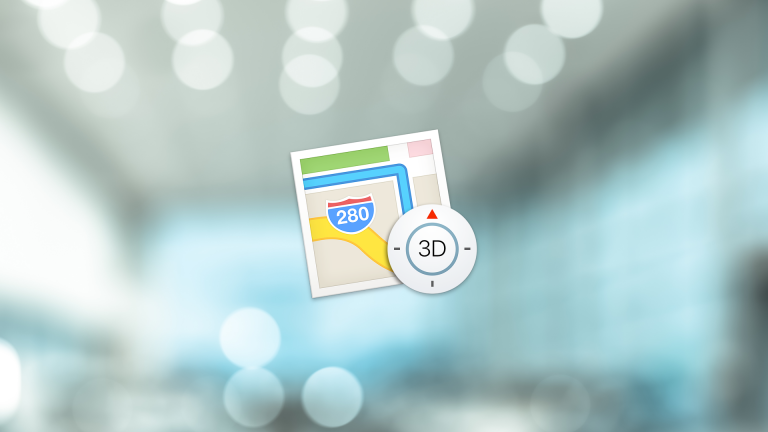初めて訪れる場所で欠かせないマップ機能。しかし、自宅で行き先を調べるときまでiPhoneの小さな画面で見る必要はありません。Macのマップ共有機能を使えば、Macのマップで調べた経路をiPhoneにワンクリックで転送できるので、あとはiPhoneでマップを起動するだけで済みます。
Macのマップで検索した経路をiPhoneに転送する方法
マップを起動し「経路」をクリックして、出発地と到着地を入力して経路を検索します。
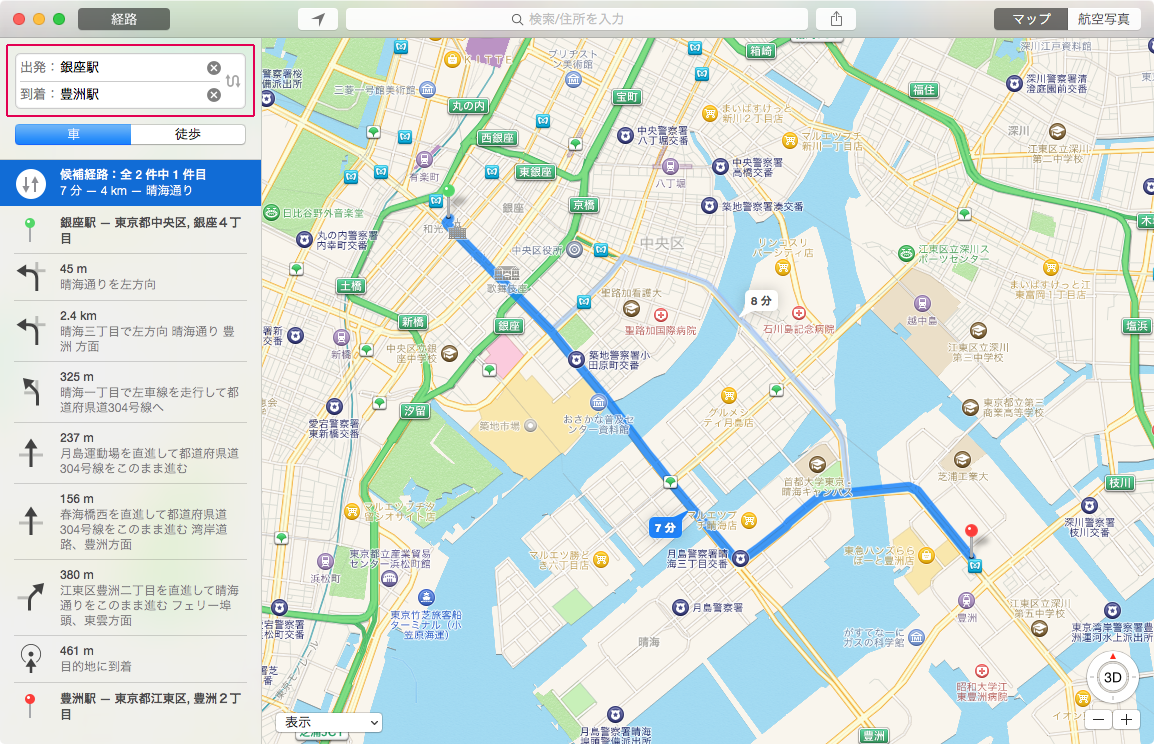
経路の結果が表示されたら、「共有」ボタンをクリックして送信したいデバイスを選択します。
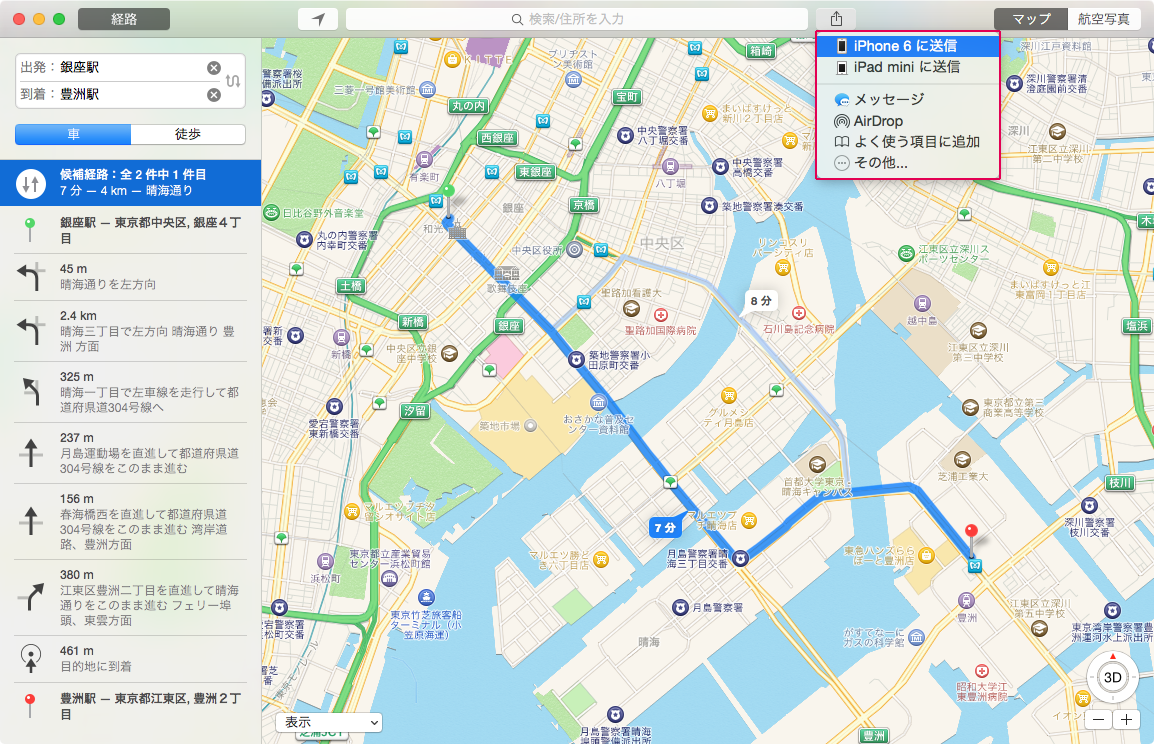
iPhoneに通知が届くので「経路」をタップします。マップの通知が無効になっていると通知されないので、事前に「設定」>「通知」>「マップ」にある「通知を許可」をオンにしておきましょう。
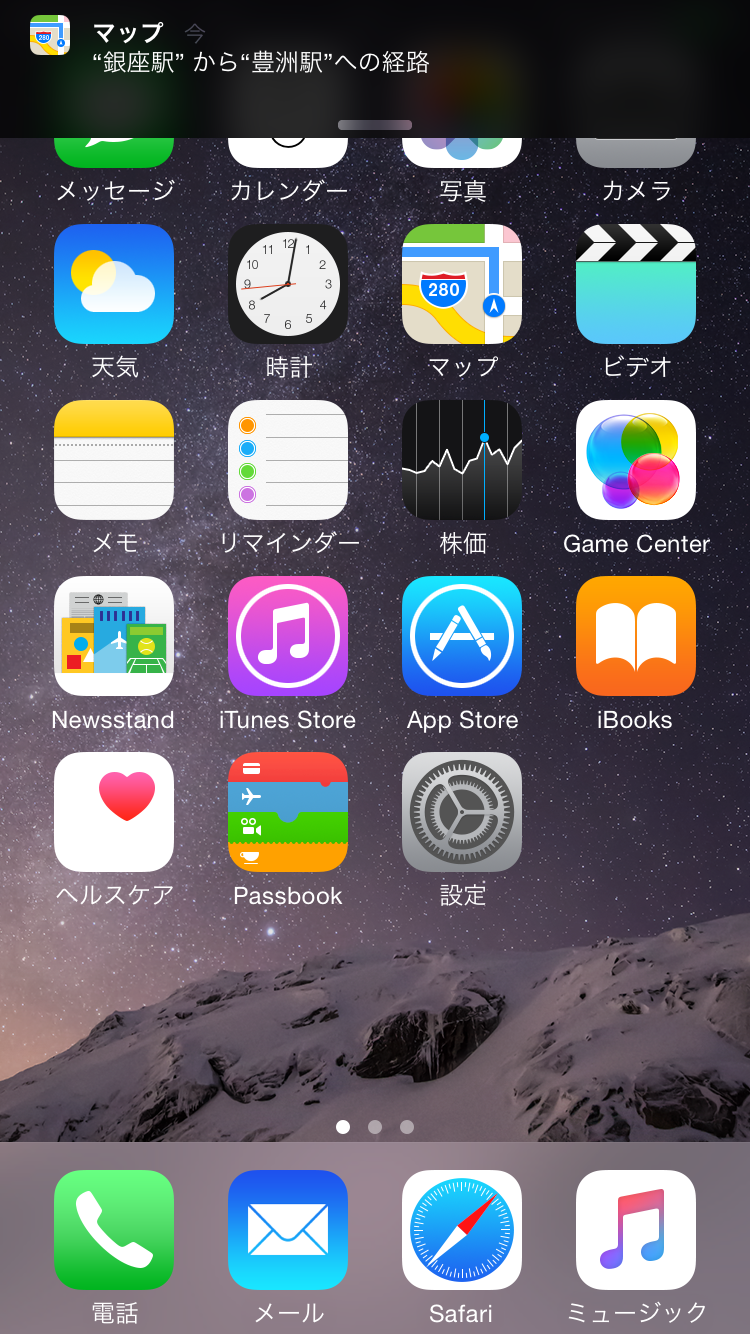
Macで検索した経路が表示されます。移動手段はiPhoneでも変更することが可能です。
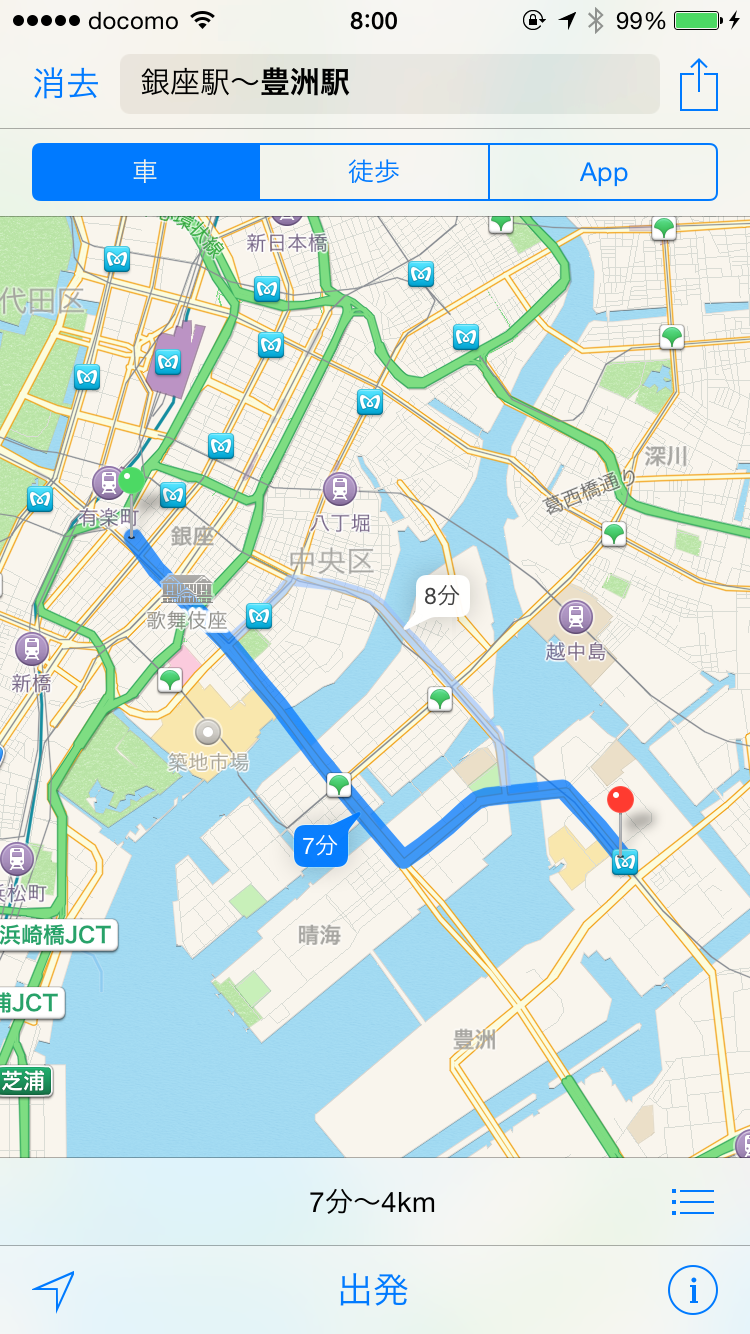
マップ共有機能を使えば、目的地への経路をMacで調べておき、出掛ける前にiPhoneに転送ということも可能になります。また、ピンを立てた地点も転送できるので、行きたい場所をMacで調べてiPhoneに送信しておき、現地でルートを再検索といった使い方もできます。
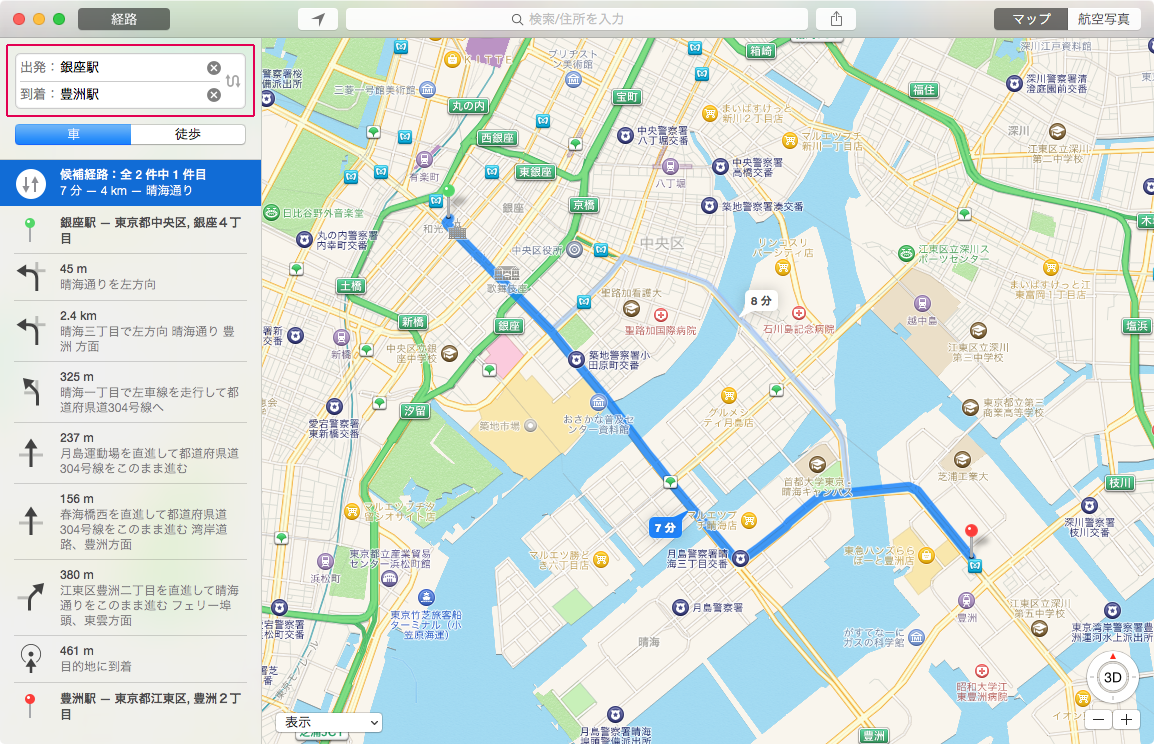 経路の結果が表示されたら、「共有」ボタンをクリックして送信したいデバイスを選択します。
経路の結果が表示されたら、「共有」ボタンをクリックして送信したいデバイスを選択します。
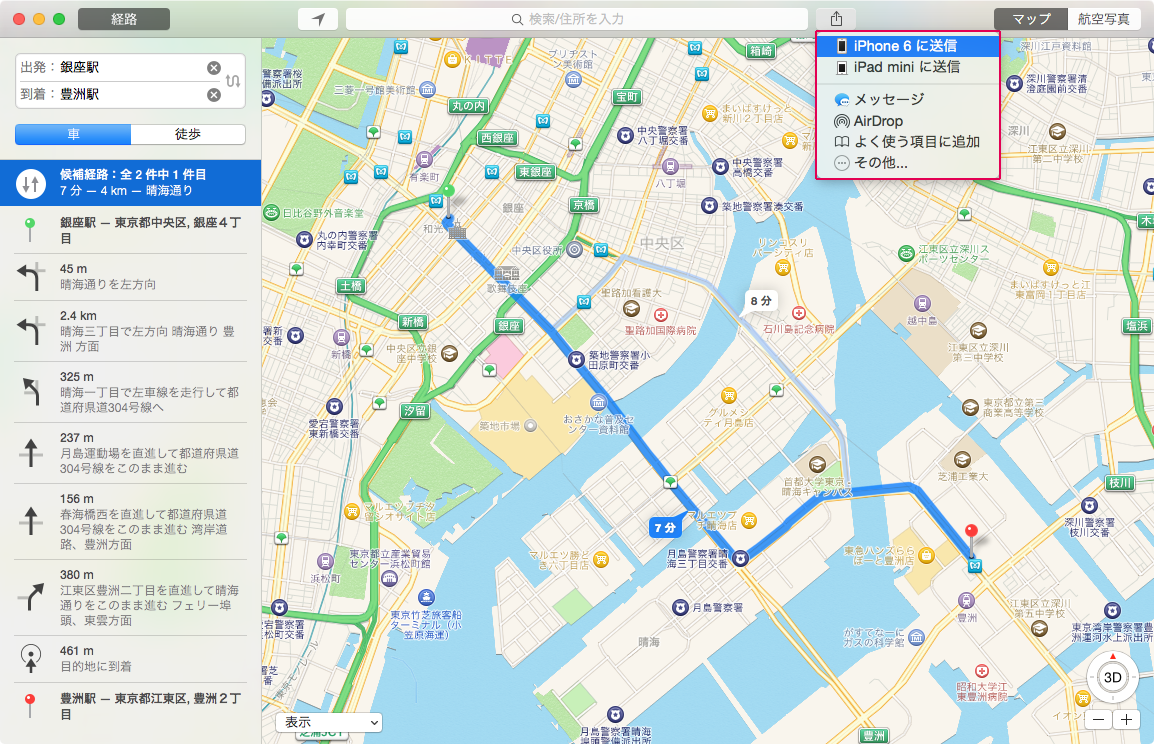 iPhoneに通知が届くので「経路」をタップします。マップの通知が無効になっていると通知されないので、事前に「設定」>「通知」>「マップ」にある「通知を許可」をオンにしておきましょう。
iPhoneに通知が届くので「経路」をタップします。マップの通知が無効になっていると通知されないので、事前に「設定」>「通知」>「マップ」にある「通知を許可」をオンにしておきましょう。
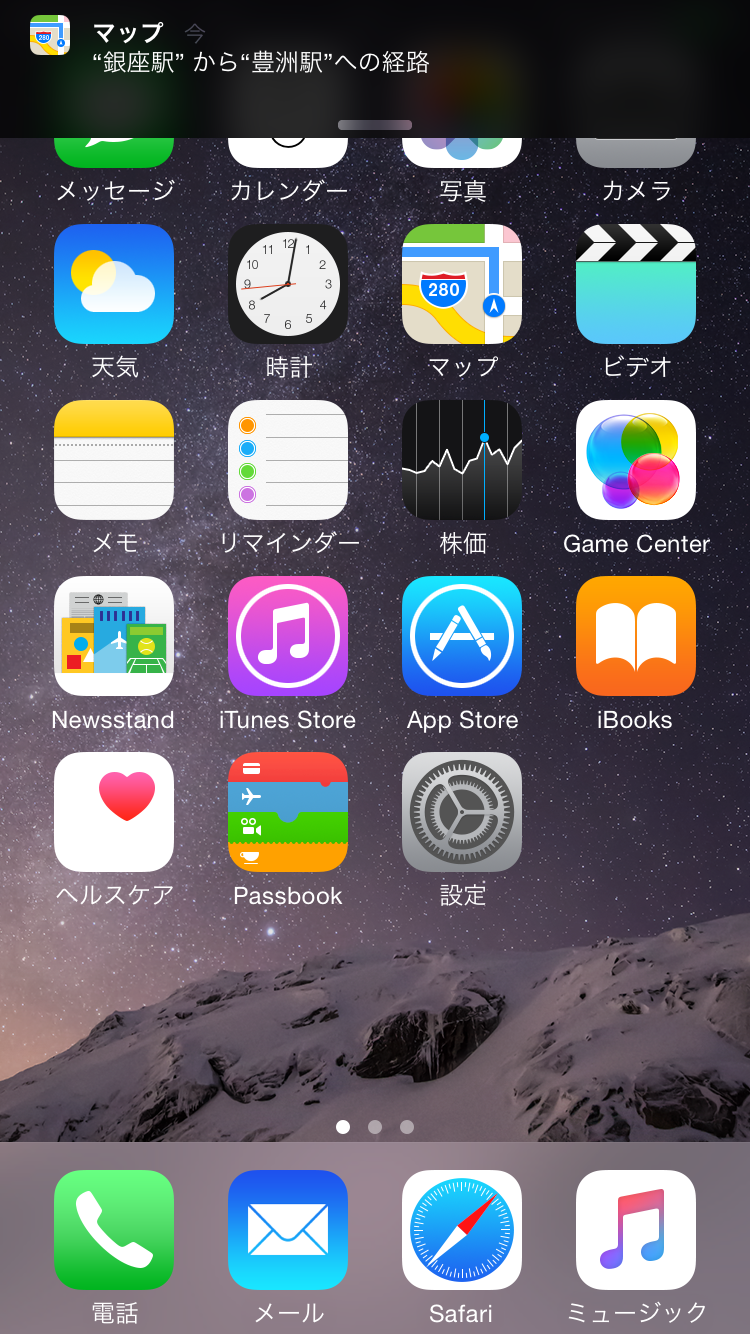 Macで検索した経路が表示されます。移動手段はiPhoneでも変更することが可能です。
Macで検索した経路が表示されます。移動手段はiPhoneでも変更することが可能です。
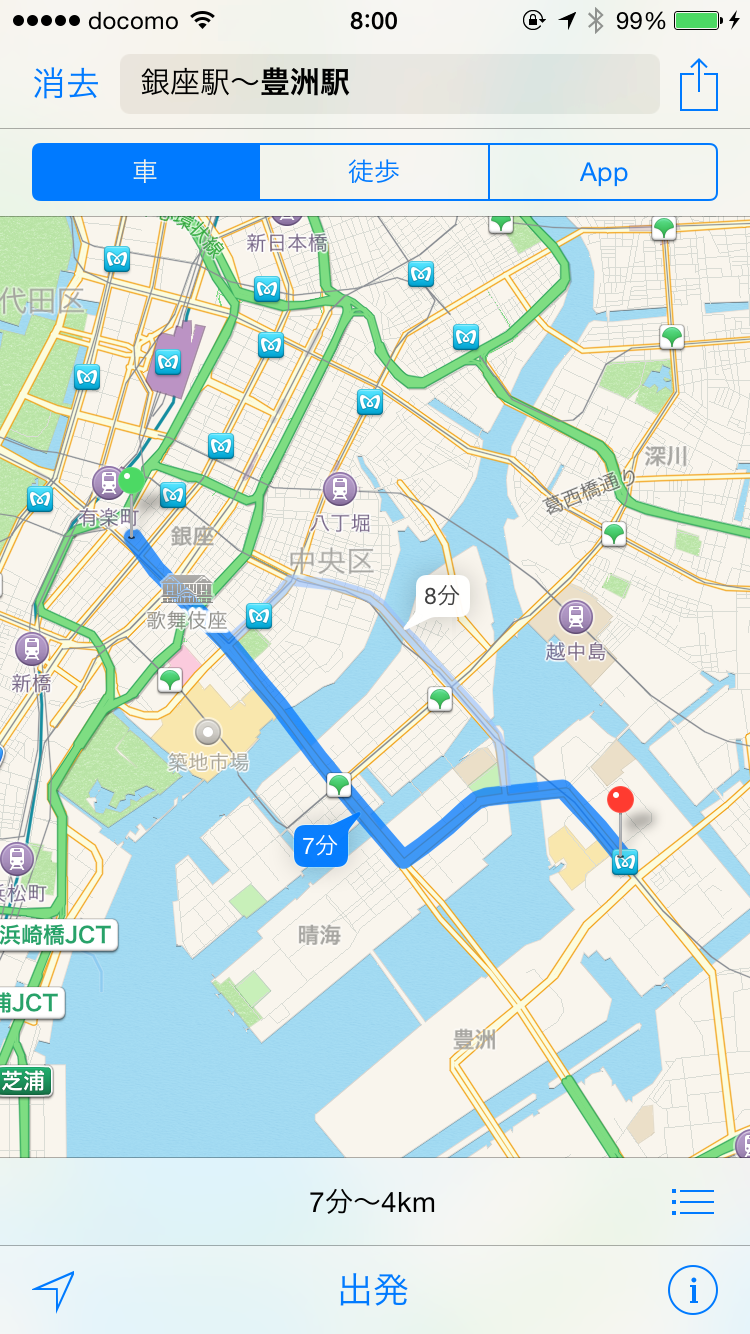 マップ共有機能を使えば、目的地への経路をMacで調べておき、出掛ける前にiPhoneに転送ということも可能になります。また、ピンを立てた地点も転送できるので、行きたい場所をMacで調べてiPhoneに送信しておき、現地でルートを再検索といった使い方もできます。
マップ共有機能を使えば、目的地への経路をMacで調べておき、出掛ける前にiPhoneに転送ということも可能になります。また、ピンを立てた地点も転送できるので、行きたい場所をMacで調べてiPhoneに送信しておき、現地でルートを再検索といった使い方もできます。